Efek Api Coy
Berikut ini kita akan membuat animasi efek api di flash. Efek api yang akan kita buat ini adalah hasil dari menduplikasi animasi api dengan koordinat x yang sudah diatur letaknya.
1. Buatlah sebuah flash document dengan warna stage hitam.
2. Buatlah sebuah lingkaran berwarna radial dengan kode #FFFFFF alpha 100% dan #FFFFFF alpha 0%. Seleksi lingkaran tersebut dan tekan F8. Pada kotak dialog yang muncul masukkan api sebagai name dan movie clip sebagai type lalu tekan ok.
3. Seleksi movie clip api di stage dan tekan F8 lagi. Pada kotak dialog yang muncul masukkan animasi_api sebagai name dan movie clip sebagai type serta titik registration berada ditengah-tengah lalu tekan ok. Klik 2 kali movie clip animasi_api untuk masuk ke dalam stagenya.
Letak objek di frame 1 movie clip animasi_api
4. Klik kanan frame 10 dan pilih Insert Keyframe. Seleksi movie clip api dan tekan Ctrl+F3. Pada panel properties yang muncul ubah Color menjadi Tint berwarna kuning. Ubah posisi movie clip api di frame 10 ke atas.
Letak objek di frame 10 movie clip animasi_api
5. Klik kanan frame 20 dan pilih Insert Keyframe. Seleksi movie clip api dan tekan Ctrl+F3. Pada panel properties yang muncul ubah Color menjadi Tint berwarna merah . Ubah ukurannya menjadi sedikit membesar dan juga ubah posisinya ke atas.
Letak objek di frame 20 movie clip animasi_api
6. Klik kanan frame 25 dan pilih Insert Keyframe. Seleksi movie clip api dan tekan Ctrl+F3. Pada panel properties yang muncul ubah Color menjadi Tint berwarna hitam. Ubah posisi movie clip api sedikit ke atas dan juga kecilkan bentuknya.
Letak objek di frame 25 movie clip animasi_api
7. Klik kanan frame 1 dan pilih Create Motion Tween. Klik kanan frame 10 dan pilih Create Motion Tween. Klik kanan frame 20 dan pilih Create Motion Tween.
8. Tekan Ctrl+E untuk kembali ke stage scene 1. Seleksi movie clip animasi_api dan tekan Ctrl+F3. Pada panel properties yang muncul masukkan animasi_api sebagai instance name.
9. Klik frame 1 dan tekan F9. Pada kotak actions yang muncul masukkan script berikut :
10. Tekan Ctrl+Enter untuk melihat hasilnya.
Sourcenya dapat di download Nang kene
1. Buatlah sebuah flash document dengan warna stage hitam.
2. Buatlah sebuah lingkaran berwarna radial dengan kode #FFFFFF alpha 100% dan #FFFFFF alpha 0%. Seleksi lingkaran tersebut dan tekan F8. Pada kotak dialog yang muncul masukkan api sebagai name dan movie clip sebagai type lalu tekan ok.
3. Seleksi movie clip api di stage dan tekan F8 lagi. Pada kotak dialog yang muncul masukkan animasi_api sebagai name dan movie clip sebagai type serta titik registration berada ditengah-tengah lalu tekan ok. Klik 2 kali movie clip animasi_api untuk masuk ke dalam stagenya.
Letak objek di frame 1 movie clip animasi_api
4. Klik kanan frame 10 dan pilih Insert Keyframe. Seleksi movie clip api dan tekan Ctrl+F3. Pada panel properties yang muncul ubah Color menjadi Tint berwarna kuning. Ubah posisi movie clip api di frame 10 ke atas.
Letak objek di frame 10 movie clip animasi_api
5. Klik kanan frame 20 dan pilih Insert Keyframe. Seleksi movie clip api dan tekan Ctrl+F3. Pada panel properties yang muncul ubah Color menjadi Tint berwarna merah . Ubah ukurannya menjadi sedikit membesar dan juga ubah posisinya ke atas.
Letak objek di frame 20 movie clip animasi_api
6. Klik kanan frame 25 dan pilih Insert Keyframe. Seleksi movie clip api dan tekan Ctrl+F3. Pada panel properties yang muncul ubah Color menjadi Tint berwarna hitam. Ubah posisi movie clip api sedikit ke atas dan juga kecilkan bentuknya.
Letak objek di frame 25 movie clip animasi_api
7. Klik kanan frame 1 dan pilih Create Motion Tween. Klik kanan frame 10 dan pilih Create Motion Tween. Klik kanan frame 20 dan pilih Create Motion Tween.
8. Tekan Ctrl+E untuk kembali ke stage scene 1. Seleksi movie clip animasi_api dan tekan Ctrl+F3. Pada panel properties yang muncul masukkan animasi_api sebagai instance name.
9. Klik frame 1 dan tekan F9. Pada kotak actions yang muncul masukkan script berikut :
//membuat variable i dengan nilai 1 var i:Number = 1; //membuat variable jumlah_api dengan nilai 50 var jumlah_api:Number = 50; //membuat variable x dengan nilai koordinat awal x movie clip animasi_api var x:Number = animasi_api._x; onEnterFrame = function () { //jika nilai variable i kurang dari atau sama dengan nilai variable jumlah_api if (i<=jumlah_api) { //duplikasi movie clip animasi_api dengan nama bari api+i dan pada level kedalaman i duplicateMovieClip(animasi_api, "api"+i, i); //mengatur letak koordinat x movie clip api+i _root["api"+i]._x = x+6-(Math.round(12*Math.random())); //nilai variable i ditambah 1 i++; //jika tidak } else { //nilai variable i menjadi 1 i = 1; } };
10. Tekan Ctrl+Enter untuk melihat hasilnya.
Sourcenya dapat di download Nang kene




Comments
Post a Comment